Como instalar o Tomcat 9 em Debian 11/11/9
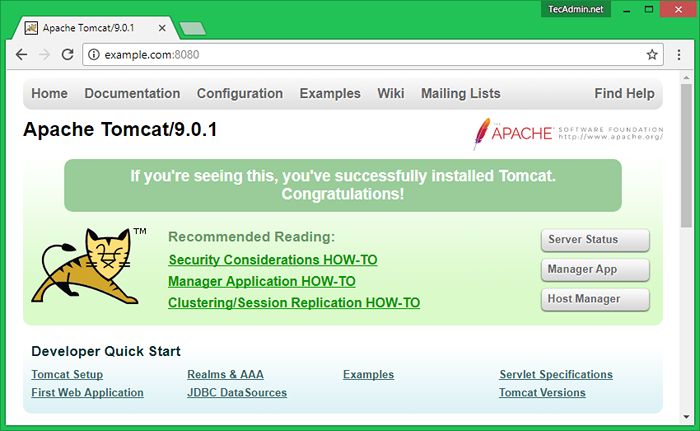
- 3281
- 161
- Ms. Travis Schumm
Apache Tomcat 9 é a versão mais recente disponível para instalação. Apache Tomcat é um produto da Apache Software Foundation. É uma implementação de código aberto das tecnologias Java Servlet e JavaServer (JSP). Tomcat é um servidor da web usado para hospedar o aplicativo da web baseado em Java.
O atual Apache Tomcat 9.0.50 liberação está disponível. Este tutorial o guiará pela instalação passo a passo do servidor Apache Tomcat no Debian. Vamos seguir para instalar o Apache Tomcat 9 em Debian 09/10/8.
Etapa 1 - Pré -requisitos
Você deve ter o usuário raiz ou o usuário privilegiado pelo SUDO Acesso para instalar o TomCat no sistema Debian. Faça login no seu sistema Debian com acesso de shell. Use SSH para obter acesso ao sistema Linux remoto.
ssh [email protegido]
Agora atualize o cache do APT Package Manager e atualize os pacotes atuais do sistema.
Atualização do sudo APT APT SUDO APT
Etapa 2 - Instale Java
Você deve ter o Java instalado no sistema antes de instalar o Apache Tomcat em um VPS Linux. Tomcat 9 exigiu o Java 8 ou posterior versões para funcionar.
Versão Java -Versão Java "1.8.0_161 "Java (TM) SE Ambiente de tempo de execução (construção 1.8.0_161-B12) Java Hotspot (TM) Servidor de 64 bits VM (Build 25.161-B12, modo misto)
Se você não tem Java instalado no seu sistema ou instalou uma versão inferior, use este tutorial para instalar o Java 8 em uma máquina Debian.
Etapa 3 - Instale o Apache Tomcat 9 no Debian
Você precisa baixar o arquivo Tomcat em seu site oficial de download ou espelhos. Faça o download do arquivo de arquivo Apache Tomcat 9 usando os seguintes comandos ou você pode visitar a página de download oficial do TomCat 9 para download da versão mais recente disponível.
wget https: // dlcdn.apache.org/tomcat/tomcat-9/v9.0.58/bin/apache-tomcat-9.0.58.alcatrão.gz tar xzf pache-tomcat-9.0.58.alcatrão.GZ MV Apache-Tomcat-9.0.58/usr/local/tomcat9
Etapa 4 - Configure o Tomcat no Debian
Configure as variáveis de ambiente necessárias para o tomcat. Definir Catalina_home para o diretório Tomcat extraído. Além disso, defina variáveis de ambiente Java, conforme o Java instalado em seu sistema. Defina todas essas variáveis em um arquivo /etc /perfil.d/tomcat9.sh.
eco 'exportar catalina_home = "/usr/local/tomcat9"'>/etc/perfil.d/tomcat9.SH ECHO 'exportação java_home = "/usr/lib/jvm/java-8-oracle"' >>/etc/perfil.d/tomcat9.SH ECHO 'EXPORT JRE_HOME = "/usr/lib/jvm/java-8-oracle/jre"' >>/etc/perfil.d/tomcat9.sh
Este arquivo carregará automaticamente variáveis após a reinicialização do sistema. Para carregar no comando atual do ambiente atual:
fonte /etc /perfil.d/tomcat9.sh
Etapa 5 - Configurar contas de usuário do tomcat
Y precisa criar contas de usuário para proteger e acessar as páginas de administrador/gerente. Editar conf/tomcat-usuários.xml Arquivo em seu editor e cole dentro Tag.
Etapa 6 - Ativar host/gerente para IP remoto
O gerente padrão e as páginas da web do gerente de host estão habilitadas para acessar apenas o localhost. Para acessar essas páginas do sistema remoto, você deve permitir seu intervalo de IP ou IP no contexto específico do aplicativo.Arquivo XML.
Arquivo do gerente: ./webApps/gerente/meta-inf/contexto.xml
Arquivo de gerente de host: ./webApps/host-manager/meta-inf/contexto.xml
Edite os arquivos acima e adicione seu endereço IP como a captura de tela. Depois de fazer as alterações reiniciar o serviço Tomcat.
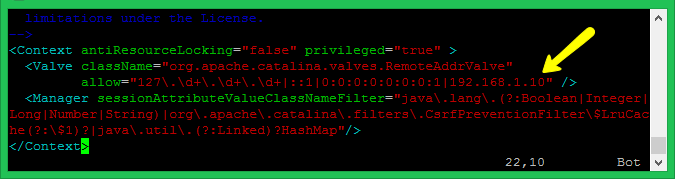
Etapa 7 - Inicie o serviço Tomcat
Tomcat é muito fácil de usar, não há necessidade de compilar sua fonte. Você simplesmente extrai o arquivo e inicia o servidor Tomcat. Tomcat Por padrão Iniciar na porta 8080, portanto, não se certifique se não há outro aplicativo usando a mesma porta.
chmod +x ./bin/startup.sh ./bin/startup.sh
[Saída de amostra]
Usando catalina_base:/usr/local/tomcat9 usando catalina_home:/usr/local/tomcat9 usando catalina_tmpdir:/usr/local/tomcat9/temp usando jre_home:/usr/lib/jvm/java-8-ORACLE/jre usando clássico:/ usr/local/tomcat9/bin/bootstrap.jar:/usr/local/tomcat9/bin/tomcat-juli.Jar Tomcat começou.
Use o comando abaixo para interromper o servidor tomcat em seu sistema.
./bin/desligamento.sh
Etapa 8 - Access Tomcat no navegador
O serviço Tomcat usa a porta padrão 8080. Abra seu navegador da web favorito e conecte -se ao seu servidor na porta 8080. Isso fornecerá acesso à configuração do Tomcat em seu sistema.
Acesse o Tomcat Home- Esta é a tela inicial padrão do Tomcat 9. Não há autenticação necessária para acessar esta página…
http: // localhost.com: 8080
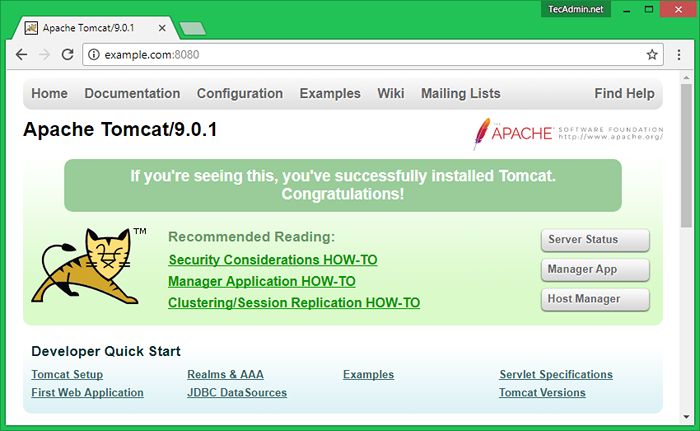
Aplicativo de Access Manager- Clique em App Manager Link exibido na página inicial.Esta página é permitida para o Acesso e o Gerente de acesso a ambos.
http: // Exemplo.com: 8080/gerente/html
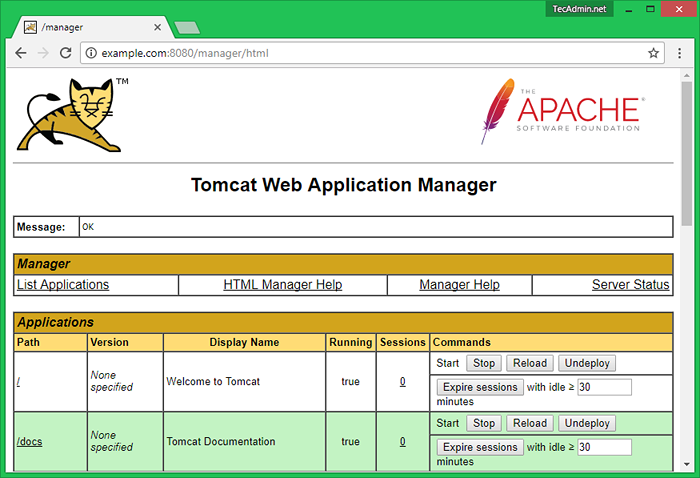
Página do Access Host Manager:- Clique no Gerente anfitrião Link em sua casa Tomcat.Esta página é permitida apenas para acesso a administrador.
http: // Exemplo.com: 8080/host-manager/html
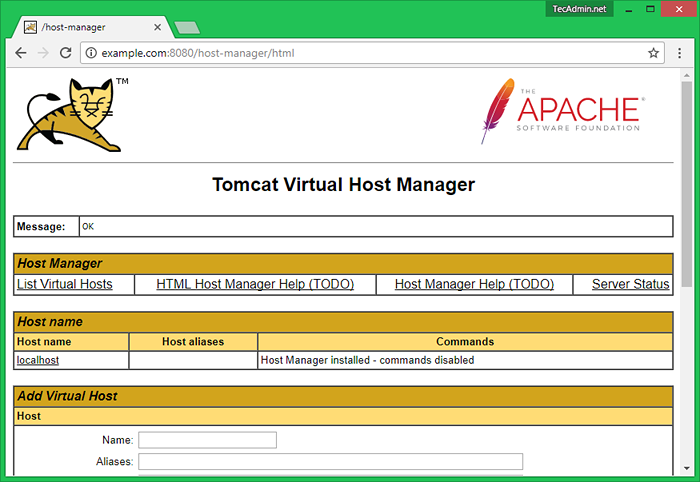
- « Como instalar Redis no Ubuntu 18.04 e 16.04 LTS
- Como compilar e instalar mais recentes redis no Linux »

